为什么电脑版微信总让新手抓狂?
- 网络攻略
- 2025-08-12
- 2
开头刷到这篇的朋友们注意了!你是不是也遇到过这种情况——在电脑前手忙脚乱找手机扫码登录,好不容易登上微信,结果发现聊天记录全都不见了?明明想给同事传个文件,愣是找不到发送按钮在哪里?今天咱们就来扒一扒这个让人又爱又恨的电脑版微信,特别是那些刚接触Windows10系统的新手朋友们,看完这篇保管你少走80%的弯路。(悄悄说句,搞懂这些还能顺手解决"新手如何快速涨粉"的难题呢)
一、装软件都能踩坑?这些雷区千万别碰
第一次装微信电脑版的朋友,十有八九会在官网下载环节栽跟头。百度一搜"微信电脑版",前三条广告链接点进去全是山寨安装包!上周我表弟就中招了,装了个带弹窗广告的假微信,气得他差点砸键盘。正版下载其实特别简单:打开浏览器输入wx.qq.com,认准那个绿底白字的"微信"LOGO,千万别信那些写着"急速版""破解版"的鬼话。
这里有个冷知识:微软商店里的微信和官网版其实不一样。官网版能直接拖拽文件发送,商店版却要手动选文件,对于经常要传设计稿、PPT的打工人来说,这差别可大了去了。要是你发现装好的微信界面特别简陋,八成是下错版本了,赶紧卸载重装吧。
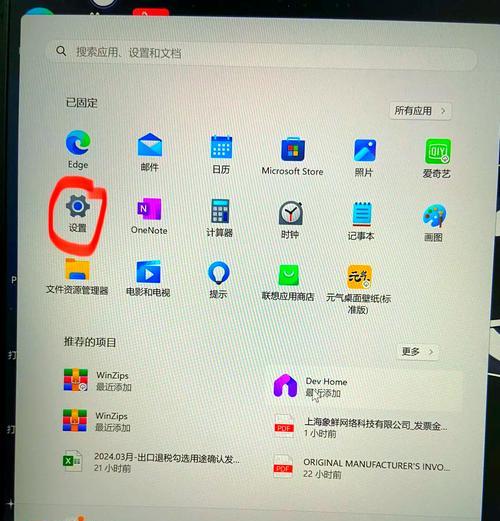
二、登录扫码背后的门道
为啥非得用手机扫码登录?这事我专门问过腾讯的程序员朋友。原来这是为了防黑客,要是直接输密码登录,万一电脑中了木马,账号分分钟被盗。不过最近更新的3.9.5版本多了个"自动登录"功能,在手机端微信里点开"微信已登录"提示,勾选"自动登录"选项,下次开机就能直接登上,不用再掏手机扫码了。
但要注意!公司电脑千万别开这个功能,特别是那些要跟同事共用电脑的岗位。上个月就有个新闻,某公司员工忘关自动登录,离职后还能看到公司群聊内容,最后闹到要打官司。所以公共电脑一定要每次手动退出,在电脑微信左下角菜单里点"退出登录"才算彻底关闭。
三、聊天记录到底藏哪儿了?
这是最多人问的问题:"我在手机上看过的消息,电脑上怎么不显示?"其实微信默认设置就是手机电脑分开存记录。想要两边同步的话,得在登录时勾选那个小到看不清的"同步最近消息"选项。要是已经登录了也别慌,在电脑微信左下角点"三"-"设置"-"通用设置",把**"保留聊天记录"的开关打开**,这样至少能保存本地记录。
还有个神操作很多人都不知道:按住Ctrl+Alt+W可以直接调出微信窗口,比用鼠标点快多了。传文件的时候直接往聊天窗口里拖,比点那个"文件"按钮快三秒不止。这些快捷键对需要同时处理多个窗口的新手特别友好,特别是做客服或者新媒体运营的朋友。
四、文件传输的隐藏技巧
经常传大文件的朋友注意了!微信电脑版有个100MB的文件大小限制,超过这个数就得用邮件或者网盘。不过我发现个漏洞:把文件压缩成分卷压缩包,每个包控制在90MB左右,就能分批发送。接收方只要把所有压缩包放在同一个文件夹,解压第一个就能自动合并。
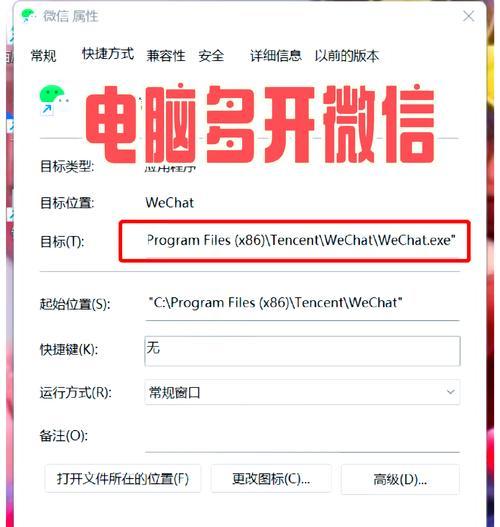
说到文件管理,一定要定期清理!微信默认把接收的文件都存在C盘,时间久了能把系统拖慢。建议在设置里修改文件存储路径到D盘或者其他分区,具体操作是点左下角菜单-设置-文件管理-更改位置。对了,微信的缓存文件特别爱吃硬盘空间,记得每个月去"C:\Users\用户名\Documents\WeChat Files"这个路径手动清理下。
五、那些让人抓狂的异常情况
突然收不到消息提醒?八成是Windows10的专注助手在搞鬼。按住Win+i打开设置,进入"系统"-"专注助手",把"当我使用投影时"和"玩游戏时"两个选项关掉。要是还不行,检查下微信的通知权限,在设置里搜"通知",找到微信确保所有通知开关都是开启状态。
登录总提示网络异常?先别急着重启路由器。打开微信登录界面,别急着扫码,点右下角的"更多"-"切换网络",有时候从WiFi切到手机热点就能解决。这个毛病在公司的网络环境下特别常见,尤其是开了VPN或者防火墙的情况下。
说实话,用惯电脑版微信之后真的回不去手机端了。特别是需要同时处理工作群、客户消息、家人聊天的时候,大屏幕看着就是舒服。不过最近发现个问题,电脑版居然不能刷朋友圈!听说内测版已经有这个功能了,等正式上线了我再给大家做评测。对了,你们还遇到过什么奇葩问题?欢迎在评论区开吐槽大会——
版权声明:本文内容由互联网用户自发贡献,该文观点仅代表作者本人。本站仅提供信息存储空间服务,不拥有所有权,不承担相关法律责任。如发现本站有涉嫌抄袭侵权/违法违规的内容, 请发送邮件至 3561739510@qq.com 举报,一经查实,本站将立刻删除。